So verwenden Sie das Ereignis oncontextmenu
Das Ereignis
oncontextmenu kann verwendet werden, um das Rechtsklickmenü zu deaktivieren, ein benutzerdefiniertes Menü anzuzeigen, Bestätigungsvorgänge durchzuführen usw. Detaillierte Einführung: 1. Deaktivieren Sie das Rechtsklick-Menü, binden Sie das Kontextmenü-Ereignis mit der Methode addEventListener an das Dokumentobjekt. 2. Zeigen Sie das benutzerdefinierte Menü an, definieren Sie zunächst ein benutzerdefiniertes Rechtsklick-Menü, blenden Sie es mit CSS aus und behandeln Sie es das Kontextmenü-Ereignis In der Funktion wird verhindert, dass das Standard-Rechtsklick-Menü angezeigt wird usw.
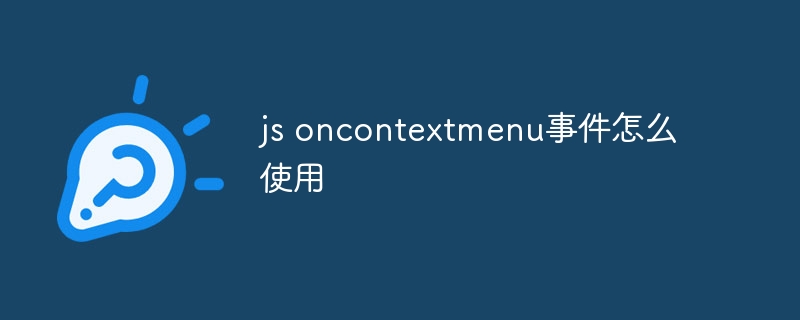
oncontextmenu-Ereignis ist ein Ereignis, das ausgelöst wird, wenn der Benutzer mit der rechten Maustaste auf die Seite oder das Element klickt. In diesem Artikel stellen wir vor, wie Sie das Ereignis oncontextmenu verwenden, um einige gängige Funktionen zu implementieren.
Die grundlegende Verwendung des oncontextmenu-Ereignisses besteht darin, es an das Element zu binden, das auf Rechtsklicks warten muss. Wenn der Benutzer mit der rechten Maustaste auf das Element klickt, wird das Ereignis ausgelöst und die entsprechende Aktion kann ausgeführt werden.
Schauen wir uns zunächst ein einfaches Beispiel an, um zu demonstrieren, wie das Ereignis oncontextmenu zum Deaktivieren des Rechtsklickmenüs verwendet wird:
<!DOCTYPE html>
<html>
<head>
<title>使用oncontextmenu事件</title>
</head>
<body>
<h1>右键点击此处</h1>
<script>
document.addEventListener('contextmenu', function(event) {
event.preventDefault(); // 阻止默认的右键菜单弹出
});
</script>
</body>
</html>Im obigen Beispiel verwenden wir die Methode addEventListener, um das Ereignis contextmenu an das zu binden Dokumentobjekt. In der Ereignisverarbeitungsfunktion haben wir die Methode event.preventDefault() aufgerufen, um zu verhindern, dass das Standard-Rechtsklickmenü angezeigt wird.
Neben der Deaktivierung des Rechtsklickmenüs kann das oncontextmenu-Ereignis auch zur Implementierung anderer Funktionen verwendet werden. Beispielsweise können wir ein benutzerdefiniertes Rechtsklick-Menü anzeigen, das darauf basiert, wo der Benutzer klickt:
<!DOCTYPE html>
<html>
<head>
<title>使用oncontextmenu事件</title>
<style>
.custom-menu {
display: none;
position: absolute;
background-color: #f1f1f1;
border: 1px solid #ccc;
padding: 5px;
}
</style>
</head>
<body>
<h1>右键点击此处</h1>
<div class="custom-menu" id="myMenu">
<ul>
<li>菜单项1</li>
<li>菜单项2</li>
<li>菜单项3</li>
</ul>
</div>
<script>
var customMenu = document.getElementById('myMenu');
document.addEventListener('contextmenu', function(event) {
event.preventDefault(); // 阻止默认的右键菜单弹出
customMenu.style.display = 'block';
customMenu.style.left = event.pageX + 'px';
customMenu.style.top = event.pageY + 'px';
});
document.addEventListener('click', function(event) {
customMenu.style.display = 'none';
});
</script>
</body>
</html>Im obigen Beispiel definieren wir zunächst ein benutzerdefiniertes Rechtsklick-Menü und blenden es mithilfe von CSS aus. Anschließend verhindern wir im Kontextmenü-Ereignishandler, dass das Standard-Rechtsklickmenü angezeigt wird, zeigen das benutzerdefinierte Menü an und legen seine Position auf die Position des Mausklicks fest. Schließlich haben wir auch einen Click-Event-Handler hinzugefügt, um das benutzerdefinierte Menü auszublenden, wenn der Benutzer auf eine andere Stelle klickt.
Zusätzlich zu den oben genannten Beispielen kann das oncontextmenu-Ereignis auch in Kombination mit anderen Ereignissen verwendet werden, um komplexere Funktionen zu erreichen. Beispielsweise können wir beim Klicken mit der rechten Maustaste ein Bestätigungsfeld anzeigen, in dem der Benutzer gefragt wird, ob er eine Aktion ausführen soll:
<!DOCTYPE html>
<html>
<head>
<title>使用oncontextmenu事件</title>
</head>
<body>
<h1>右键点击此处</h1>
<script>
document.addEventListener('contextmenu', function(event) {
event.preventDefault(); // 阻止默认的右键菜单弹出
var result = confirm('是否执行该操作?');
if (result) {
// 执行操作
} else {
// 取消操作
}
});
</script>
</body>
</html>Im obigen Beispiel verwenden wir die Bestätigungsmethode, um ein Bestätigungsfeld anzuzeigen, in dem der Benutzer gefragt wird, ob er eine Aktion ausführen möchte die Aktion ausführen. Basierend auf der Auswahl des Benutzers können wir die entsprechende Aktion ausführen oder die Aktion abbrechen.
Zusammenfassend ist das Ereignis oncontextmenu ein sehr nützliches Ereignis, das zum Deaktivieren des Rechtsklickmenüs, zum Anzeigen eines benutzerdefinierten Menüs, zum Durchführen von Bestätigungsvorgängen usw. verwendet werden kann. Durch die ordnungsgemäße Verwendung des oncontextmenu-Ereignisses können wir das Benutzererlebnis verbessern und die Interaktivität der Seite erhöhen. Ich hoffe, dass dieser Artikel Ihnen hilft, Oncontextmenu-Ereignisse zu verstehen und zu verwenden .
Das obige ist der detaillierte Inhalt vonSo verwenden Sie das Ereignis oncontextmenu. Für weitere Informationen folgen Sie bitte anderen verwandten Artikeln auf der PHP chinesischen Website!

Heiße KI -Werkzeuge

Undress AI Tool
Ausziehbilder kostenlos

Undresser.AI Undress
KI-gestützte App zum Erstellen realistischer Aktfotos

AI Clothes Remover
Online-KI-Tool zum Entfernen von Kleidung aus Fotos.

Clothoff.io
KI-Kleiderentferner

Video Face Swap
Tauschen Sie Gesichter in jedem Video mühelos mit unserem völlig kostenlosen KI-Gesichtstausch-Tool aus!

Heißer Artikel

Heiße Werkzeuge

Notepad++7.3.1
Einfach zu bedienender und kostenloser Code-Editor

SublimeText3 chinesische Version
Chinesische Version, sehr einfach zu bedienen

Senden Sie Studio 13.0.1
Leistungsstarke integrierte PHP-Entwicklungsumgebung

Dreamweaver CS6
Visuelle Webentwicklungstools

SublimeText3 Mac-Version
Codebearbeitungssoftware auf Gottesniveau (SublimeText3)
 So beheben 'Dieses Gerät ist nicht korrekt konfiguriert. (Code 1)'
Aug 02, 2025 am 04:33 AM
So beheben 'Dieses Gerät ist nicht korrekt konfiguriert. (Code 1)'
Aug 02, 2025 am 04:33 AM
Der Geräte -Manager zeigt Ausrufezeichen an, die normalerweise durch Hardwareverbindungsprobleme oder Treiberstörungen verursacht werden. Die Lösungen lauten wie folgt: 1. Überprüfen Sie die Geräteverbindung und die Stromversorgung, stellen Sie sicher, dass sie angeschlossen und ausgeschlossen sind und Live -Hub verwendet oder die Schnittstelle ersetzen. 2. Aktualisieren oder rollen Sie den Fahrer zurück und erhalten Sie den neuesten Treiber über die Geräte -Manager oder die offizielle Website. 3.. Reinigen Sie die Restinformationen des alten Geräts, deinstallieren Sie das versteckte Gerät und identifizieren Sie es neu. V. Wenn es immer noch nicht gelöst werden kann, installieren Sie das System neu.
 So beheben Sie Microsoft Office Fehlercode 30183-27
Jul 28, 2025 am 12:14 AM
So beheben Sie Microsoft Office Fehlercode 30183-27
Jul 28, 2025 am 12:14 AM
Der Fehlercode 30183-27 wird normalerweise durch unzureichende Berechtigungen oder Systemkonflikte verursacht. 1. Führen Sie den Installateur als Administrator aus und überprüfen Sie, ob die heruntergeladene Datei gesperrt ist. 2. Reinigen Sie die temporären Ordner des Systems (%temp%, temp, appdata \ local \ temp) und frei auf dem Speicherplatz frei. 3.. Schließen Sie vorübergehend die Antivirus -Software oder Firewall, um eine Störung der Installation zu verhindern. 4. Verwenden Sie die offiziellen Reparaturwerkzeuge von Microsoft wie Microsoft SupportAndRevery Assistant oder Office Deployment Tool (ODT), um zu beheben und zu installieren. 5. Versuchen Sie, den Computer vor der Installation neu zu starten. Befolgen Sie die obigen Schritte, um das Problem in den meisten Fällen zu lösen.
 So beheben 'Es gibt derzeit keine Stromversorgungsoptionen'
Jul 27, 2025 am 01:22 AM
So beheben 'Es gibt derzeit keine Stromversorgungsoptionen'
Jul 27, 2025 am 01:22 AM
Führen Sie zuerst den Power-Fehlerbehebungsmittel aus und verwenden Sie die Eingabeaufforderung für die Administrator, um den Befehl powerCfg-restoredefaultschemes auszuführen, um das Power-Schema zurückzusetzen, dann den ACPI-Treiber zu aktualisieren oder neu zu installieren. Überprüfen Sie die Einstellungen für die Richtlinien (Pro/Enterprise Edition), führen Sie SFC/Scannow aus, um die Systemdateien zu reparieren und zu ermitteln, ob das Problem des Benutzers ein neues Benutzerkonto erstellt wird. In den meisten Fällen werden die Stromversorgungsoptionen wieder normalisiert.
 So beheben Sie Fehlercode 0x80070017
Aug 02, 2025 am 04:20 AM
So beheben Sie Fehlercode 0x80070017
Aug 02, 2025 am 04:20 AM
Windows -Update -Fehler 0x80070017 wird normalerweise durch Systemdateien, Caches oder Festplattenfehler verursacht und ist nicht unbedingt eine Festplattenkorruption. Die Lösung lautet wie folgt: 1. Verwenden Sie SFC- und DISM -Tools, um Systemdateien zu reparieren und SFC/Scannow- und DISM -Befehle nacheinander auszuführen. 2. Löschen Sie den Windows -Update -Cache und löschen Sie den SoftwaredIntribution -Ordnergehalt, nachdem Sie den Dienst gestoppt haben. 3. Führen Sie CHKDSK aus, um nach Festplattenfehlern zu überprüfen, die in der grafischen Schnittstelle oder Eingabeaufforderung ausgeführt werden können. 4.. Aktualisieren oder rollen Sie den Treiber, insbesondere den Speichercontroller und den Festplattenlaufwerk. In den meisten Fällen können die ersten drei Methoden gelöst werden. Wenn es immer noch nicht behandelt werden kann, kann es ein Hardwareproblem sein oder das System muss neu installiert werden.
 So reparieren Sie Aufgabenplaner, die nicht ausgeführt werden
Jul 30, 2025 am 01:54 AM
So reparieren Sie Aufgabenplaner, die nicht ausgeführt werden
Jul 30, 2025 am 01:54 AM
CheckTHetRiggerSettingStoensuretheyareEnableDandCorctlyConfiguredWitHtherIltdate, Zeit, Andrecurrence; 2.VerifyTheAtionsettings, einschließlich correctProgram/scriptpathsandProperInterPreteruSage, speziellForscriptsusingPowerShell.exewithsandPolicyB
 Was ist los mit dem Telefonanruf ohne Ton
Aug 13, 2025 pm 06:09 PM
Was ist los mit dem Telefonanruf ohne Ton
Aug 13, 2025 pm 06:09 PM
Die Gründe, warum der Telefonanruf keinen Ton gibt, sind: Hardwareprobleme (beschädigte Lautsprecher, blockierte Hörerlöcher, schlechte Anschlusskontakt), Softwareprobleme (Lautstärkeeinstellung zu niedrig, stillschweigender Modus, Systemfehler), Netzwerkprobleme (schwache Signalstärke, Netzwerkstau) und andere Gründe (Bluetooth -Kopfsets sind verbunden, Anwendungsstörungen). Zu den Lösungen gehören: Überprüfen der Hardware, das Anpassen der Lautstärkereinstellungen, das Ausschalten des stillen Modus, das Neustart des Telefons, das Aktualisieren des Systems, das Trennen des Bluetooth -Headsets und das Deinstallieren der problematischen Anwendung. Wenn es immer noch nicht gelöst werden kann, wenden Sie sich bitte an den technischen Support.
 Telefon, das nicht für eingehende Anrufe klingelt
Aug 08, 2025 am 10:43 AM
Telefon, das nicht für eingehende Anrufe klingelt
Aug 08, 2025 am 10:43 AM
CheckifsilentModeisenabled - flipthering/silentSwitchoniphoneOradjustvolumesettingSonandroidoensuretheringerison.2.VerifyDonotDisturborFocusModeis nichtActiveAndReviewSetingStingStoallowcallsFromContacts.3.
 So beheben Sie Fehler 0x800F081f
Aug 02, 2025 am 01:13 AM
So beheben Sie Fehler 0x800F081f
Aug 02, 2025 am 01:13 AM
Lösungen zur Begegnung mit Windows-Update-Fehler 0x800F081F gehören: 1. Verwenden Sie DISM- und SFC-Tools, um Systemdateien zu reparieren, DISM/Online/Cleanup-Image/ScanHealth, DISM/Online/Cleanup-Image/RestorHealth sowie SFC/Scannow-Befehle auszuführen. 2. Überprüfen und setzen Sie die Quelleinstellungen aktualisieren, die Konfiguration "IntranetMicrosoft Aktualisieren Sie den Service -Speicherort" über den Gruppenrichtlinieneditor oder den Windows -Update -Dienst und den Cache zurück. 3. Laden Sie die erforderlichen Komponenten manuell herunter und installieren Sie die erforderlichen Komponenten wie .NetFramework oder m






